Nach dem Schreiben des gestrigen Artikels über Erstellen einer Verknüpfung zum Dialogfeld "Hardware sicher entfernen" Eine Reihe von Lesern hat mir gegenüber erwähnt, dass sie eine Verknüpfung erstellen möchten, um ein bestimmtes Laufwerk sofort auszuwerfen. Wir werden dies hier behandeln.
Die Verwendung des integrierten Windows-Dialogfelds ist leistungsfähiger und würde wahrscheinlich für die meisten Menschen ausreichen. Für diejenigen unter uns, die eine vollständige Kontrolle wünschen, gibt es jedoch ein kleines Freeware-Dienstprogramm namens USB Disk Ejector.
Hinweis: Dieses Dienstprogramm funktioniert nur zum Auswerfen von USB-Geräten. Wenn Sie also einen anderen Gerätetyp auswerfen müssen, müssen Sie die Windows-Methode verwenden.
Verwenden des USB Disk Ejector über die GUI
Dieses Dienstprogramm ist wirklich sehr clever. Starten Sie es und doppelklicken Sie dann oder drücken Sie die Eingabetaste auf dem USB-Gerät, das Sie auswerfen möchten. Es gibt buchstäblich nichts anderes.
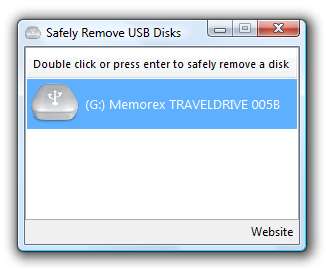
Wenn Sie der ausführbaren Datei über eine Verknüpfung einen Hotkey zuweisen, können Sie das Ganze über Ihre Tastatur bedienen. Sehr nützlich für Keyboard-Ninjas!
Verwenden über die Befehlszeile (Erweitert)
Sie können das Dienstprogramm auch über die Befehlszeile verwenden und Parameter übergeben, um anzugeben, welches Laufwerk ausgeworfen werden soll. Standardmäßig funktioniert es unbeaufsichtigt, sodass keine Popups zu bearbeiten sind.
Sie können beginnen, indem Sie das /? Parameter zum Anzeigen des Hilfedialogs:

Nachdem Sie die Befehlszeilenoptionen kennen, können Sie sie testen. Beispielsweise ist mein Flash-Laufwerk als mein G: -Laufwerk bereitgestellt, sodass ich diese Syntax verwenden würde:
usb_disk_eject / removeeletter G.
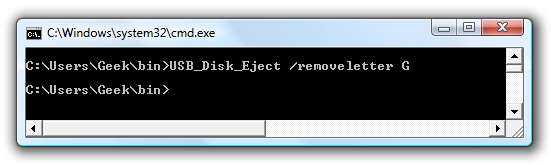
Sie erhalten nur dann eine Nachricht, wenn ein Fehler vorliegt. Wenn Sie beispielsweise denselben Befehl ein zweites Mal ausführen, ohne dass das USB-Laufwerk angeschlossen ist, wird die folgende Meldung angezeigt, die nicht sehr genau zu sein scheint:
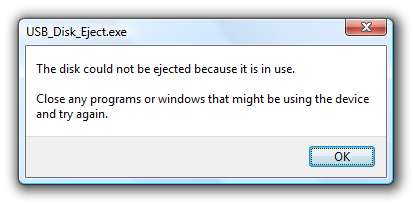
Sie können auch die teilweise Namensübereinstimmung verwenden, wenn Ihr USB-Laufwerk die Buchstaben stark zu ändern scheint, die Syntax jedoch etwas seltsam ist. Um nach einem Teilnamen zu suchen, fügen Sie * an den Anfang eines Schlüsselworts an. Fügen Sie kein zweites Sternchen in die Suchzeichenfolge ein, da dies nicht funktioniert.
Der vollständige Name meines Flash-Laufwerks lautet beispielsweise "Memorex TRAVELDRIVE 005B", sodass ich den vollständigen Namen verwenden kann:
usb_disk_eject / removeename "Memorex TRAVELDRIVE 005B"
Oder ich könnte stattdessen einfach * Memorex als Namen verwenden:
usb_disk_eject / removeename "* Memorex"
Hinweis: Der Parameter / showeject hat unter Vista bei mir überhaupt nicht funktioniert, aber möglicherweise bei Ihnen.
Erstellen Sie eine Verknüpfung zum Auswerfen eines bestimmten USB-Laufwerks
Nachdem wir nun wissen, wie die Syntax funktioniert, können wir sie in eine Verknüpfung aufnehmen, die über ein Symbol oder einen Hotkey gestartet werden kann. Klicken Sie mit der rechten Maustaste auf den Desktop oder eine andere Stelle und wählen Sie Neu \ Verknüpfung.
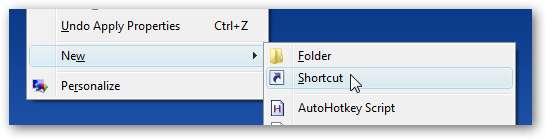
Im Feld "Speicherort" geben Sie den vollständigen Pfad zur Anwendungsdatei für das Auswerfen von USB-Datenträgern ein und hängen dann den Parameter / removeeletter an das Ende an, einschließlich des Laufwerksbuchstabens.
C: \ Pfad zu \ USB_Disk_Eject.exe / REMOVELETTER G.
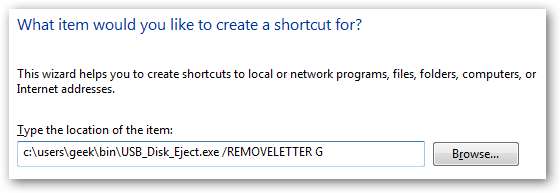
Sie möchten der Verknüpfung einen angemessenen Namen geben und haben dann ein Symbol, mit dem Sie das Laufwerk sofort auswerfen können:

Beachten Sie, dass Sie stattdessen den Parameter / removeename verwenden können, wenn Sie dies wünschen.
Weisen Sie der Verknüpfung einen Hotkey zu
Nachdem wir eine Verknüpfung haben, können wir der Verknüpfung einen Hotkey zuweisen, indem wir mit der rechten Maustaste auf das Symbol klicken und Eigenschaften auswählen. Auf der Registerkarte Verknüpfung sehen Sie einen Ort, an dem Sie die Tastenkombination zuweisen können:
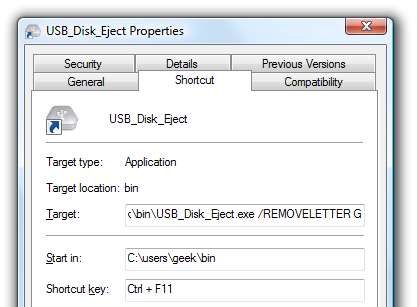
Fügen Sie die Tastenkombination hinzu und schließen Sie den Dialog. Solange sich die Verknüpfung auf Ihrem Desktop befindet, sollten Sie nichts neu starten müssen, damit der Hotkey funktioniert. Sie können die Verknüpfung auch in einen anderen Ordner verschieben, z. B. in Ihre Schnellstartleiste.
Tipp: Wenn Sie die Verknüpfung zur Windows Vista-Schnellstartleiste hinzufügen, können Sie die integrierten Hotkeys verwenden, anstatt sich die Mühe zu machen, eine manuell zuzuweisen.







